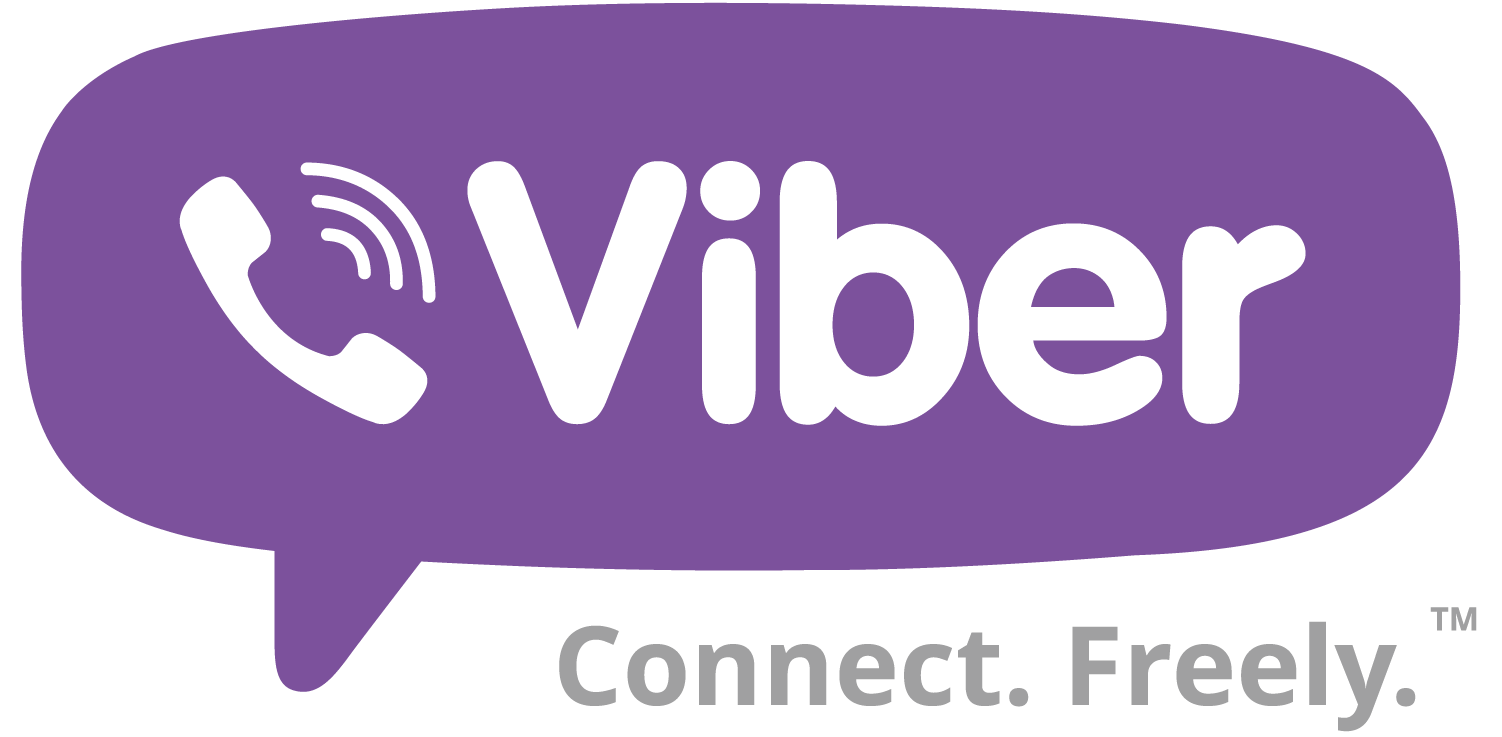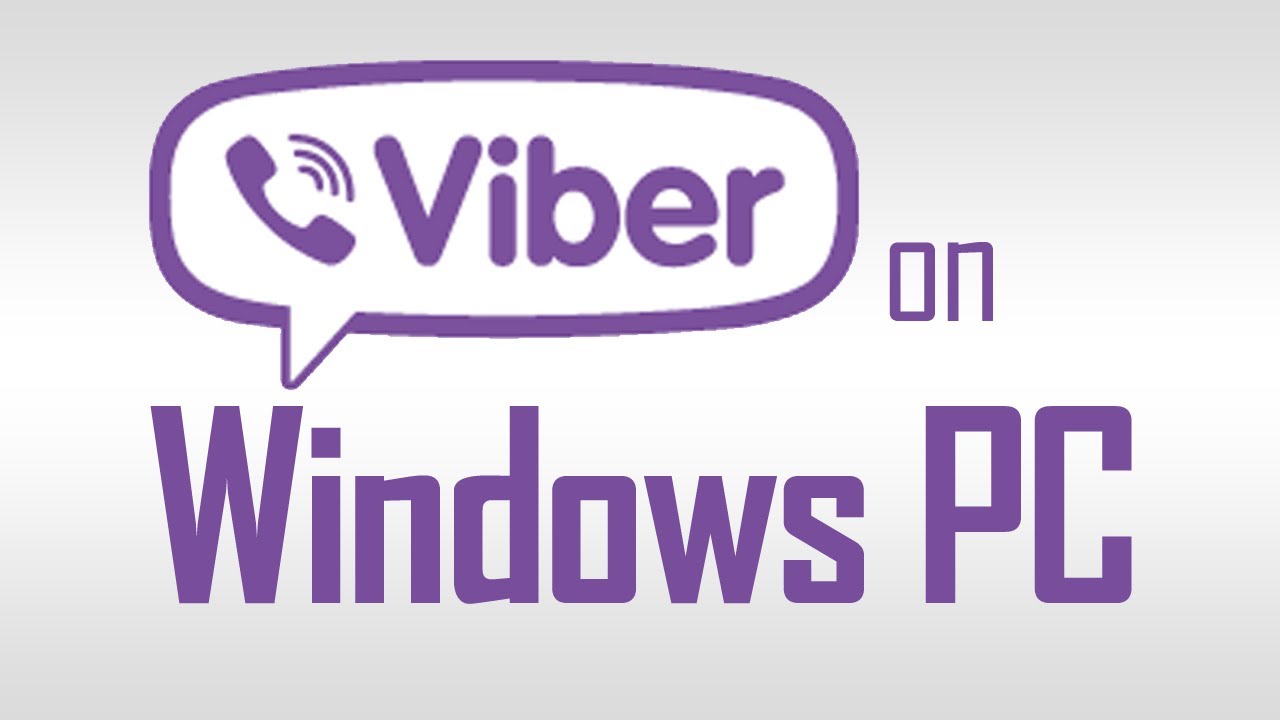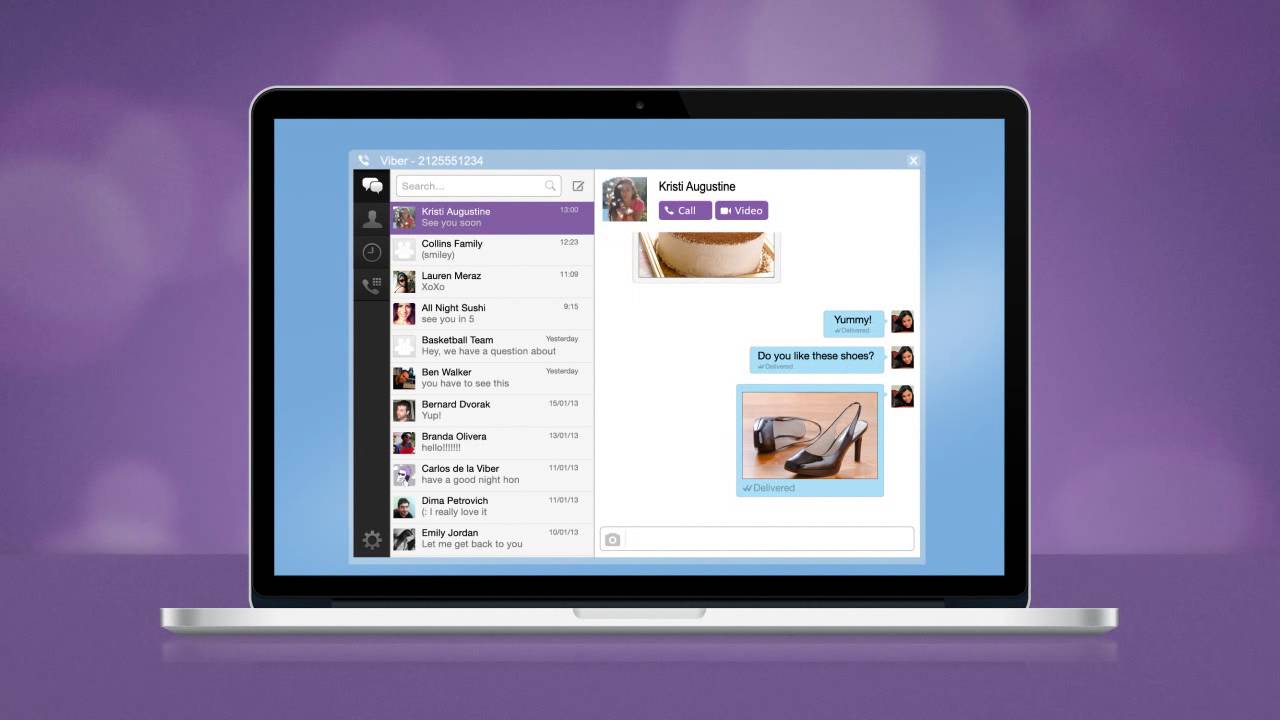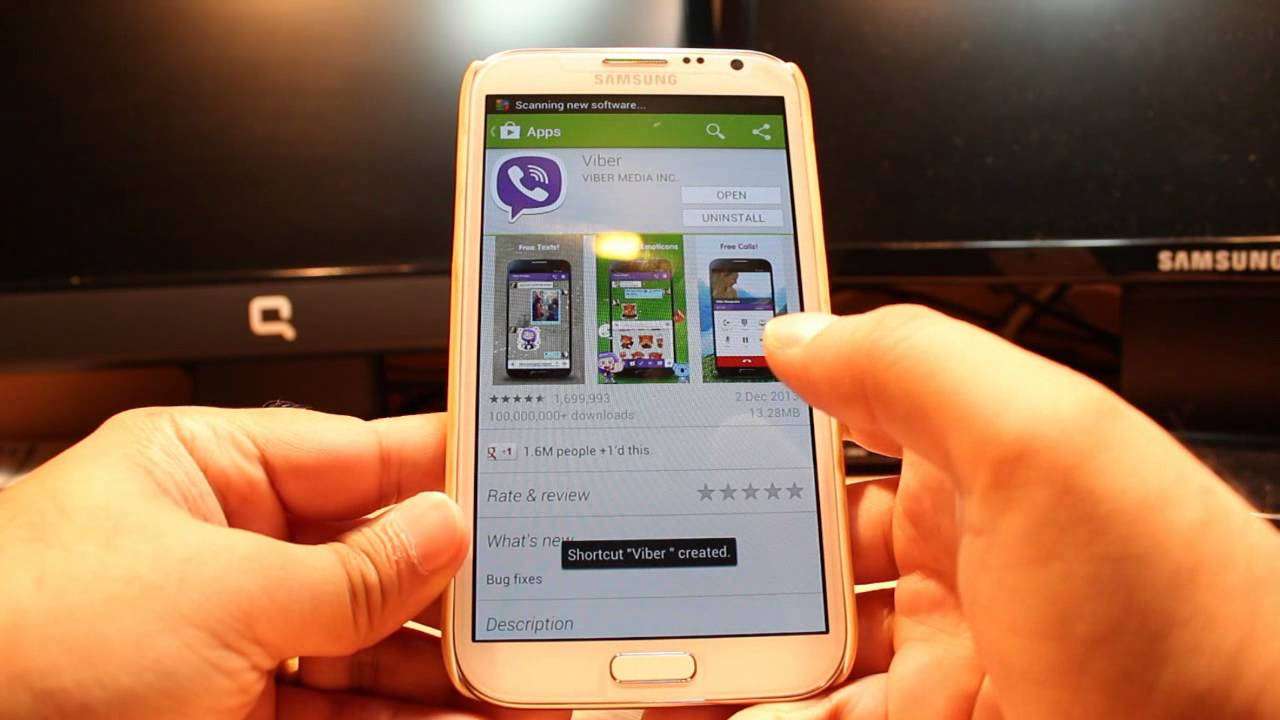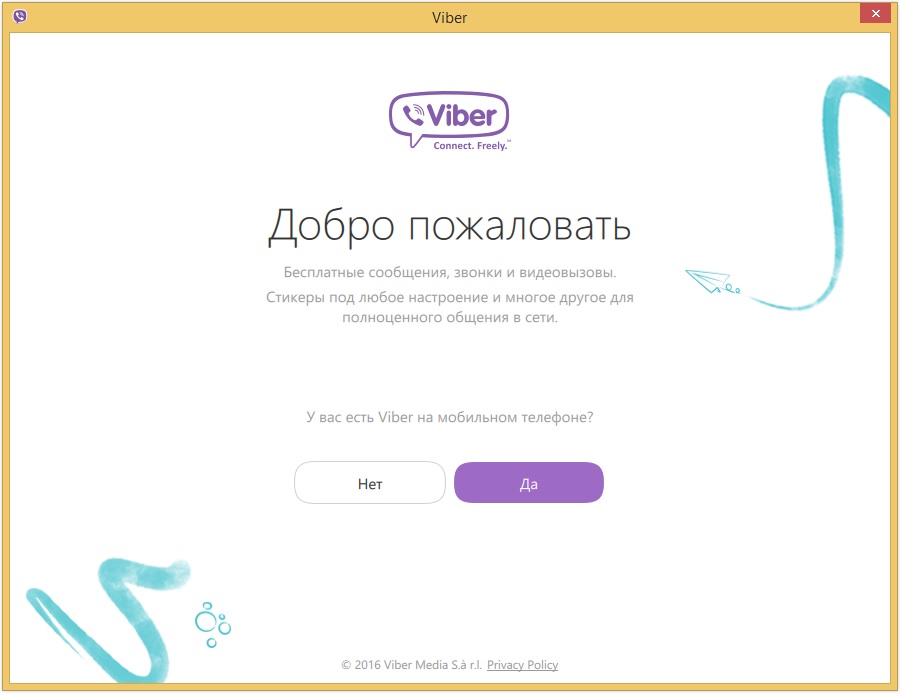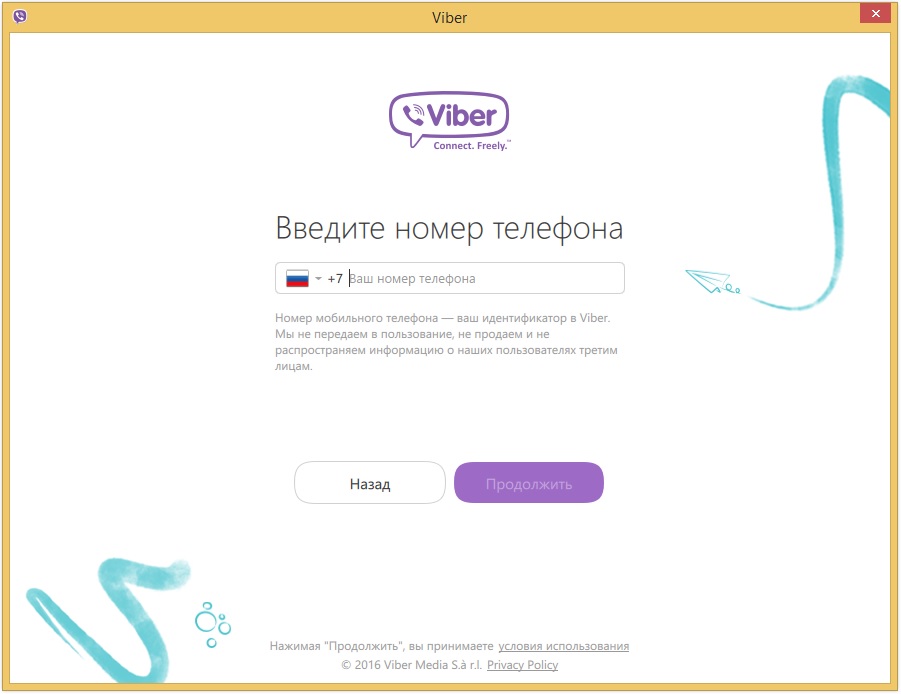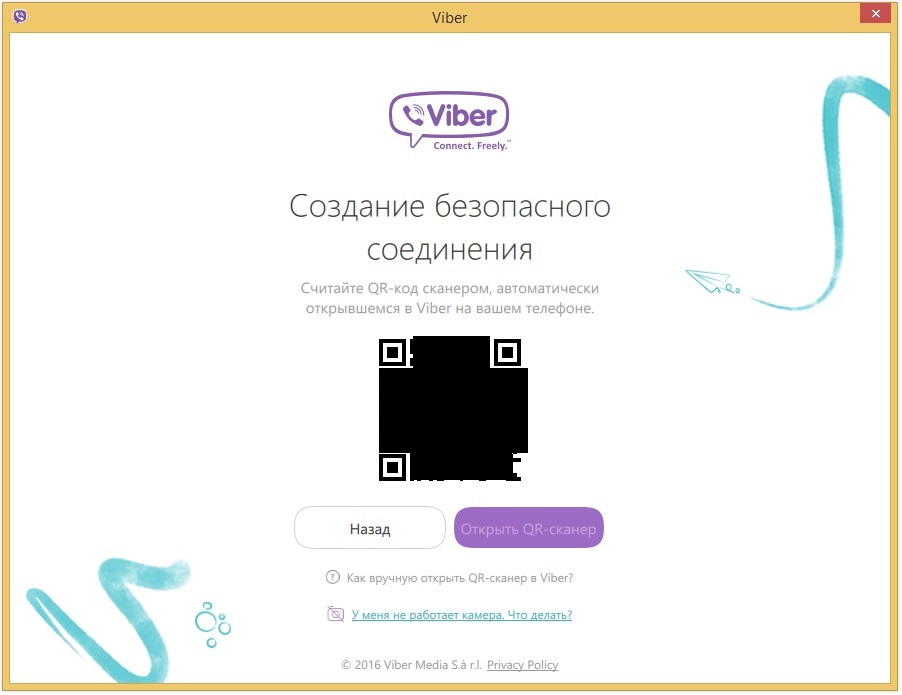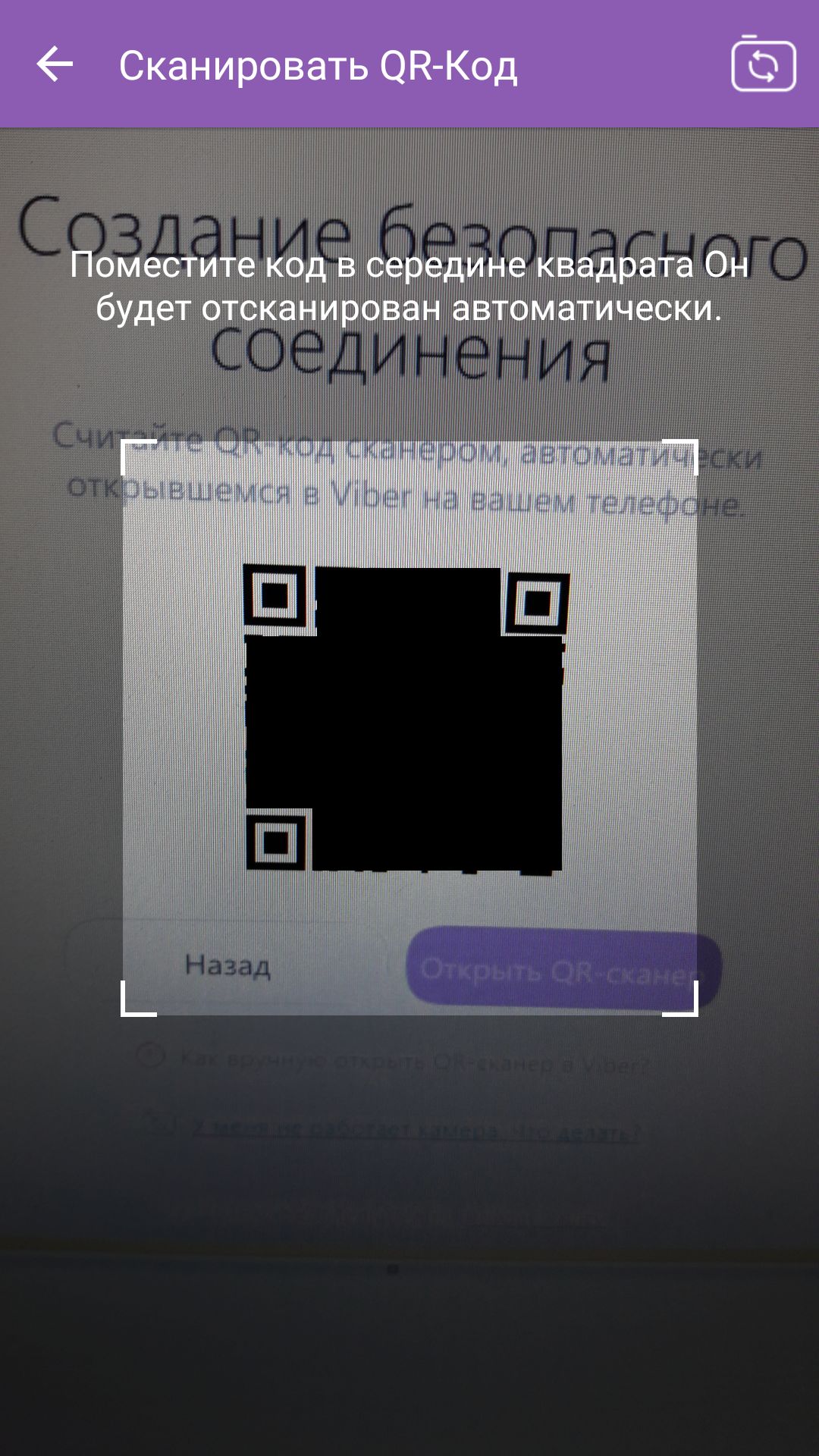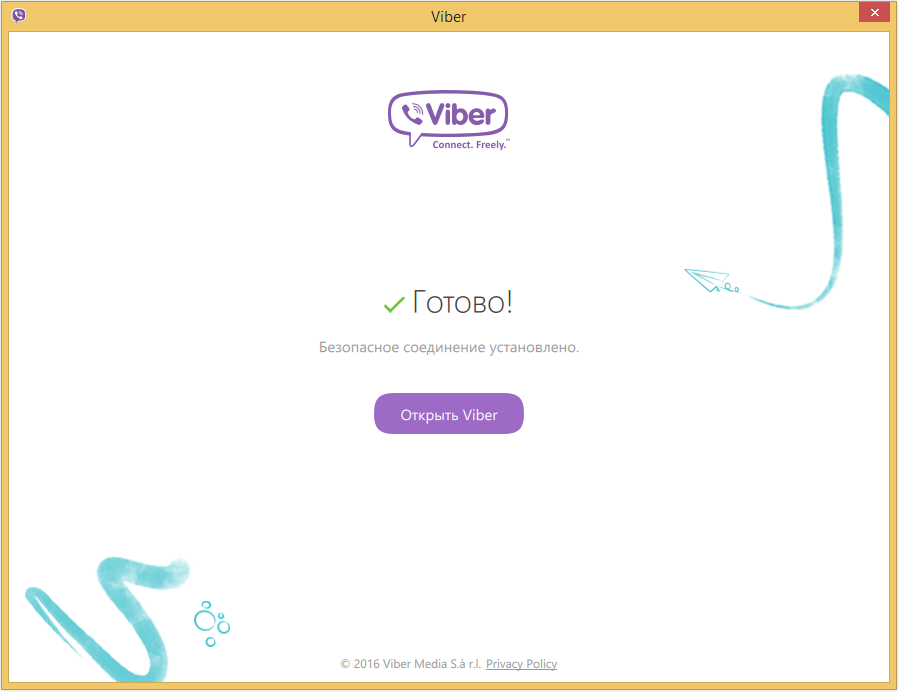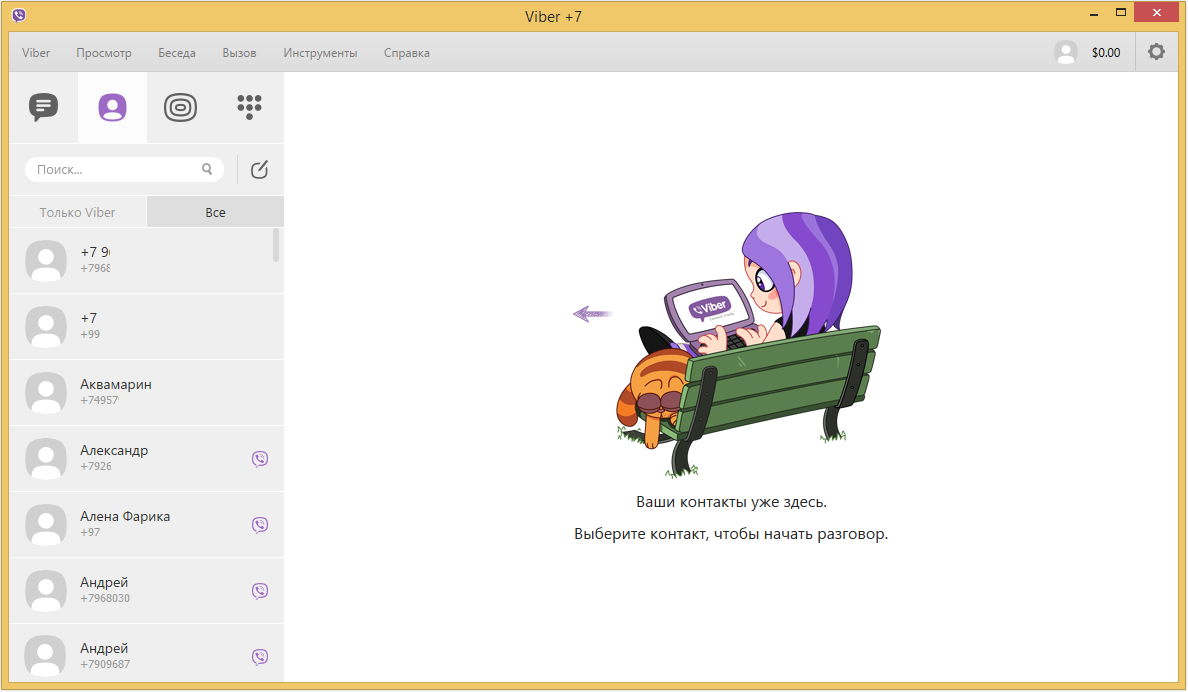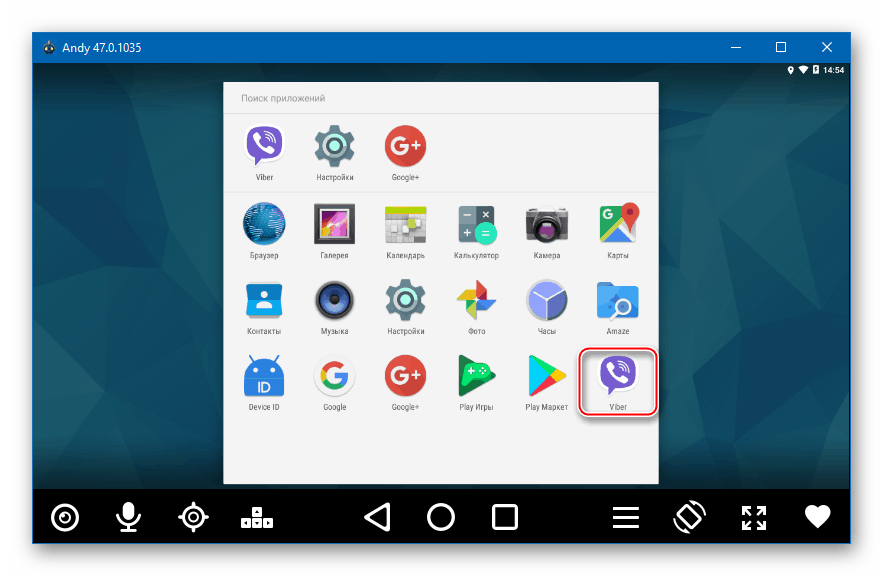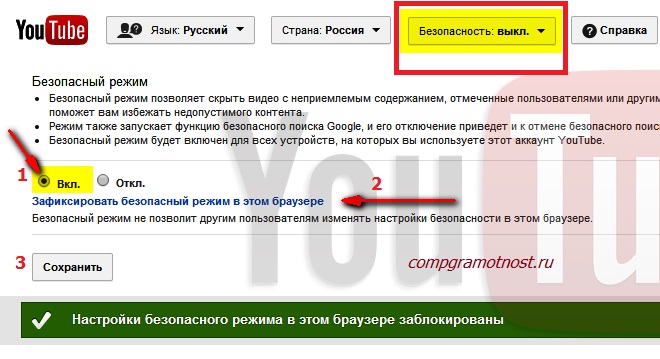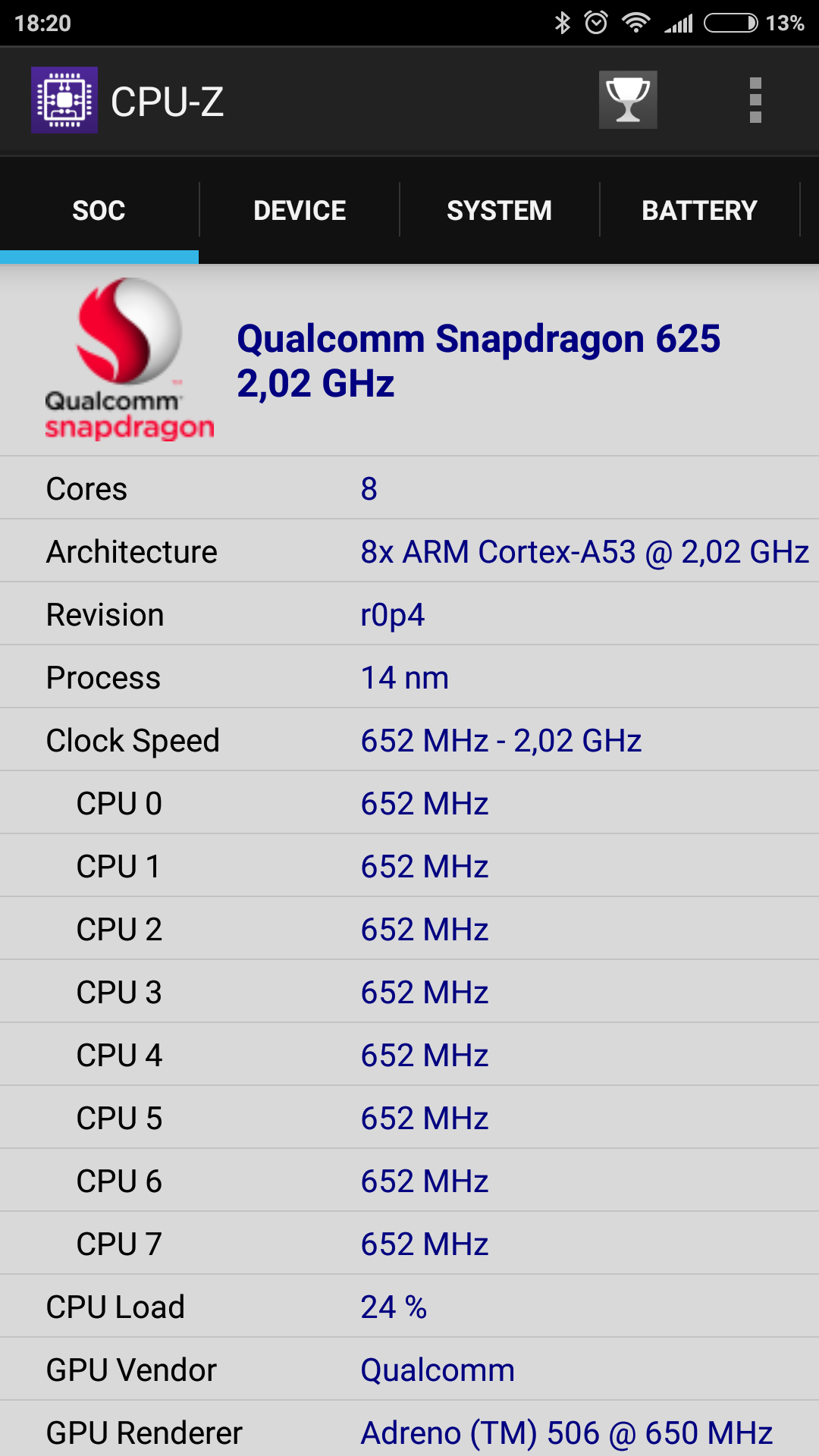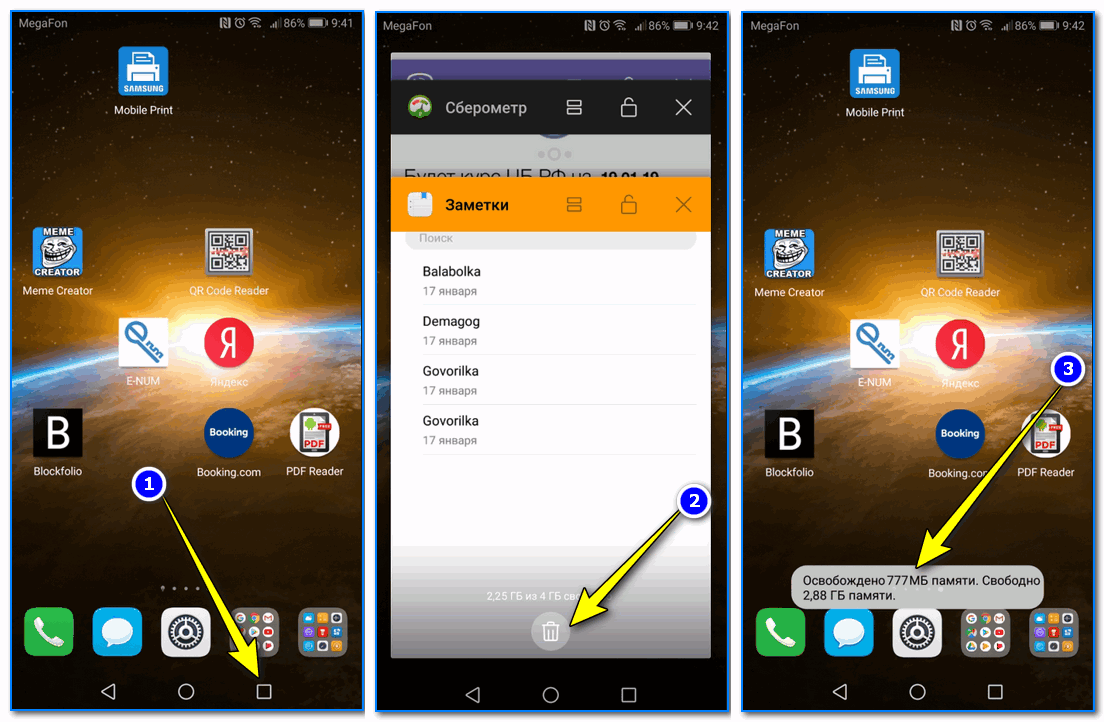Как пользоваться мессенджером Viber на ПК
Содержание:
Как установить Viber на компьютер без мобильного телефона
11.04.2016
Популярный мессенджер Viber, изначально разработанный и выпущенный исключительно для мобильных платформ, уже долгое время доступен и на компьютерах с ноутбуками.
Программа, позволяющая бесплатно (через интернет) обмениваться мгновенными сообщениями, мультимедиа, стикерами и фотографиями, голосовыми сообщениями и совершать голосовые, а также видеозвонки в настоящее время пользуется огромной популярностью во всем мире.
Единственное, что требуется для регистрации и авторизации в Viber – это номер мобильного телефона, так как именно к нему и привязан аккаунт пользователя. Однако в некоторых случаях возникает необходимость использовать этот мессенджер без мобильного телефона (без вашего личного номера). Причин, по которым это может понадобиться, существует несколько, но суть их сводится к тому, что пользователь попросту не желает использовать свой реальный номер. Возникает вполне логичный вопрос: как установить Viber на компьютер без телефона?
На деле все не так просто, как хотелось бы, но решение все же существует, о чем мы и расскажем ниже.
Если вы не хотите использовать (засвечивать) для регистрации в Вайбере свой реальный номер мобильного, а также не желаете покупать новый стартовый пакет, который, к слову, тоже придется куда-то пристроить и пополнить на нем счет, рекомендуем вам воспользоваться услугой, получившей название виртуальный номер телефона.
Что такое виртуальный номер?
Виртуальный номер телефона – это цифровой аналог реального номера, который может быть закреплен за конкретным оператором и/или страной, но не привязан к реальной SIM-карте. Вызовы или сообщения, поступающие на такой номер, могут переадресовываться не только на мобильный телефон, но и на стационарный, IP-телефон и даже на персональные компьютеры с ноутбуками. Более того, переадресацию поддерживают даже такие приложения, как Skype и его аналоги.
Виртуальный номер функционирует не в сотовой (телефонной) сети, а в IP-сети, то есть, непосредственно через интернет. Это гарантирует пользователю не только более высокую скорость связи с отсутствием перебоев, но и более низкую стоимость такой услуги.
О том, где скачать и как установить Viber на компьютер, вы можете узнать на нашем сайте. Однако, установив приложение на свой компьютер, не спешите его запускать, ведь для того, чтобы запустить его без телефона и создать новый аккаунт (а именно это и требуется), необходимо для начала обзавестись виртуальным номером.
Как получить виртуальный номер для регистрации в Вайбере без телефона?
Существует довольно много сервисов, предоставляющих возможность получить виртуальный номер и, спешим предупредить, за их услуги придется платить. Но вы ведь платите за свой мобильный номер, который установлен в телефоне? Вот и здесь та же история, тем более, если вы намерены установить Viber на компьютер без телефона, то по-другому сделать это никак не получится.
Предлагаем вашему вниманию на выбор четыре ресурса, которые друг от друга мало чем отличаются:
Ваши действия:
Только после того, как вы получите виртуальный номер, можно запустить Viber на компьютере, и создать в нем новый аккаунт, привязанный к вашему виртуальному номеру, на который и придет подтверждающее СМС-сообщение с кодом, переадресованное на выбранное вами устройство или электронный адрес.
Собственно, на этом все, ведь теперь вы точно знаете, как установить Вайбер на компьютер без телефона, точнее, с виртуальным номером.
Большая часть продвинутых юзеров буквально противопоставляют WhatsApp и Viber, как самых главных конкурентов на рынке мессенджеров для мобильных телефонов. Эту яростную и действительно активную борьбу может заметить каждый, кто хотя бы иногда проверяет отзывы и популярность тех или иных программ.
Интересно, что основной аудиторией WhatsApp являются владельцы айфонов. Проблема в том, что далеко не все могут с ходу разобраться, как установить Вайбер на телефон Айфон. Тогда людям нужно искать замену сложного для них программного обеспечения, что и приводит их к WhatsApp.
Различия между двумя мессенджерами есть. В основном WhatsApp – это инструмент для чатового текстового общения без возможности совершить голосовой или видеозвонок. Viber же наоборот дает нам возможность обмениваться с друзьями и близкими информацией: как через обычные текстовые сообщения, так и при помощи бесплатных звонков и бесплатных видеосвязей.

Skype
Пожалуй, самая известная из перечисленных программа. Она позволяет общаться с людьми на огромных расстояниях бесплатно при помощи видеосвязи или обычных мобильных звонков.
Line
Японская социальная сеть, рассчитанная на молодежь. Она также позволяет юзерам бесплатно контактировать между собой, да еще и использовать милые стикеры и смайлики.
Смотрите видео о подключении Viber на телефон Самсунг.
Telegram
Мессенджер, созданный нашим соотечественником Павлом Дуровым (он же создал социальную сеть ВКонтакте). Его отличительная черта – сохранение ваших данных в полной безопасности без возможности их прочтения. Там предусмотрено исключительно текстовое общение.
Как подключить Вайбер на Самсунг?
Самсунг – это крайне популярная модель смартфонов на платформе Android. Многие знают, что данная компания одна из первых начала переход на современную операционную систему и программное обеспечение. Считается, что это самый главный конкурент продукции Apple на рынке гаджетов.
Несмотря на всю кажущуюся простоту в обращении, неопытный пользователь не сможет сразу разобраться в принципах работы системы, а также понять, как подключить Вайбер на телефоне Самсунг. Сделать это не так сложно, главное – разобраться во всех используемых при этом программах. Владельцам других марок и моделей телефонов это тоже нужно взять на заметку, поскольку алгоритм установки приложений среди ОС Android идентичен.
Как подключить Вайбер на телефоне: пошаговая инструкция
Это самый действенный, быстрый и распространенный выход из поставленной ситуации:
- Сперва нужно на главном экране своего телефона найти иконку приложения PlayMarket (это основная программа для ОС Android, позволяющая юзерам скачивать новые дополнения на мобильные устройства).
- Войдя в программу, найдите строку поиска (она располагается сверху) и введите приложение, которое нужно установить. В нашем случае это Viber.
- После того как пройдет поиск, в главном активном окне отобразится список дополнений, подходящих под запрос. Как правило, оригинальные программы всегда занимают первые позиции в предложенном списке.
- Найдя нужный пункт, нажимаем на него. Происходит переход на главную страничку приложения в PlayMarket.
- Уже здесь ищем заветную кнопочку «Установить». Процесс установки идет автоматически, без какого-либо участия пользователя. Все что от него потребуется – соглашение.
Важный момент установки
Не стоит скачивать какие-либо приложения из PlayMarket, если в это время у вас на устройстве используется мобильный интернет, а не беспроводная сеть. Дело в том, что вес многих приложений (в том числе и Viber) довольно большой, из-за этого идет слишком большая трата трафика на разовые скачки. И, конечно, из этого следует переплата за использование интернета.
Лучше немного потерпеть и добраться до места, где ловит Wi-Fi, а затем уже при его помощи скачать то, что нужно.
Установка Viber на другие смартфоны ОС Android
Как и было сказано чуть выше, не все юзеры могут мгновенно ответить на вопрос, как установить Вайбер на Samsung, Нокию Люмию или любую другую модель устройства с ОС Android. В таком случае нужно использовать все тот же алгоритм, который рассчитан на смартфоны Самсунг.
А каким мессенджером вы пользуетесь на вашем Samsung устройстве? Оставьте свое сообщение в , а также смотрите видео об самых интересных фактах о Viber.
Что можно делать в Вайбере на компьютере
Viber, будучи запущенным на персональном компьютере, позволяет, в общем-то, выполнять все точно то же самое, что и в мобильном варианте. Правда, здесь несколько ограничены параметры настроек аккаунта.
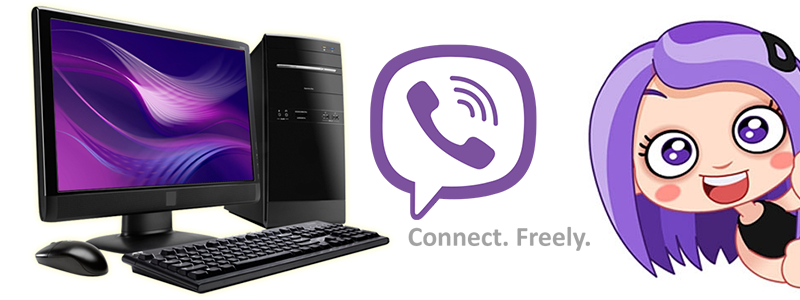
Но в остальном все вполне самодостаточно:
- Можно, например, искать публичные чаты и вступать в них. Для этого в верхней части экрана доступна кнопка, похожая на спирали;
- Перейти в настройки программы можно нажатием на изображение шестеренки в верхней правой части окна мессенджера;
- Чтобы перейти в чат с тем или иным пользователем, достаточно будет лишь нажать на его имя в левой части экрана мышкой. При этом справа отобразится сам чат;
- Можно получить дополнительную информацию о самом пользователе, если нажать на его имени в левой части чата правой кнопкой мыши и выбрать соответствующий пункт контекстного меню;
- Можно совершить голосовой звонок абоненту. Или видео звонок. Для этого соответственно при выделенном имени пользователя нажимаем либо на картинку с телефонной трубкой, либо с видеокамерой в верхней части окна;
- Чат открывается автоматически при выделении имени абонента. В нижней части окна доступно поле для ввода сообщений. Отправка сообщения осуществляется нажатием на фиолетовую стрелку;
- Смайлик вставляется нажатием на иконку со смайликом рядом с текстовым полем. Здесь же можно вставить и какой-нибудь медиа файл.
Как видно, особенно ничего сложного в использовании Viber на ПК нет.
Что такое Вайбер

Вайбер – современный коммуникатор, который позволяет отправлять бесплатные смс сообщения, аудиосообщения, обмениваться мультимедийными файлами и даже совершать бесплатные звонки по всему миру.
При этом вы сможете оценить:
- Отличное качество связи без помех и посторонних шумов;
- Красочный и интуитивно понятный интерфейс;
- Красочные смайлы и стикеры, которые эмоционально окрасят ваше общение;
- Экономия денежных средств на мобильную связь;
- Экономия заряда вашего смартфона.
Программа Вайбер может быть установлена на все современные операционные системы, в том числе и iOS, Android, Blackberry, Windows. Для установки приложения достаточно просто скачать его из маркета вашей платформы и активировать его, введя активационный код, который придет на указанный вами при запуске номер. После этого приложение готово к работе, и вы можете отправлять смс, совершать звонки и радоваться качественной связи.
Почему я выбрал Viber
— Все работает. Я не шучу – глюки Skype уже достали. Ситуация, когда текстовые сообщения доходят через два часа для меня недопустимы. А квакающий голос собеседников вот совсем не возбуждает.
— Отличное качество голосовой связи. Даже на низкой скорости GPRS все работает и собеседника СЛЫШНО. Превосходно работают текстовые сообщения (почти отказался от традиционных SMS, так как общаюсь с теми, кто “сидит” на Вибере)
— Очень экономно использует батарею. Не сравнить с энергоемким скайпом.
— Очень удобный интерфейс программы. Если бы не сиреневый цвет, то абсолютно не отличим от стандартной телефонной оболочки Андроида или Айфона. Иногда забываешься даже чем пользуешься. То ли обычным телефоном то ли Вайбером.
— Самое главное для меня – больше нет заморочек с паролем и тому подобным.
— Контакт добавляется автоматически. То есть, если мой номер есть у Вас и поставите себе Viber, то Вы сразу увидите меня в сети. Это очень и очень удобно. Я поставил программу все друзьям и мы сразу видим друг друга в контактном листе.
— А уж сколько денег сэкономили…
Рабочий стол
Основные кнопки, которые потребуются вам для работы с программой, выделены на следующем рисунке красной рамкой. Они называются «Беседы», «Паблик-аккаунты» и «Ещё».
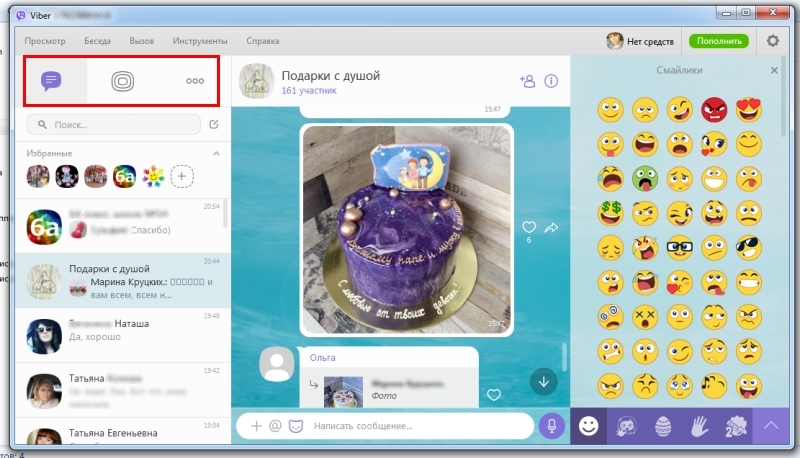
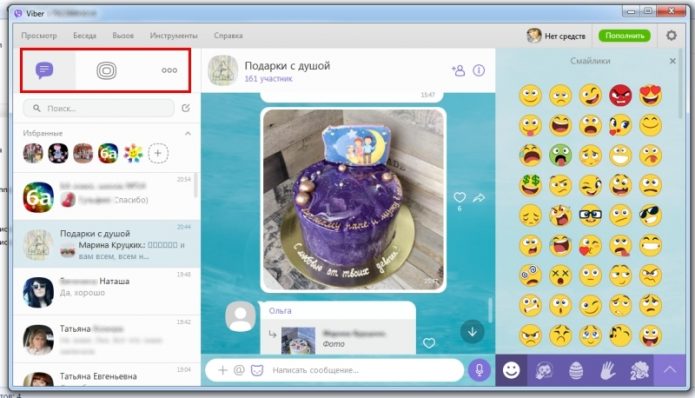
На основном рабочем столе приложения располагаются кнопки «Чаты», «Контакты», «Вызовы» и «Меню пабликов»
Беседы
Кнопка «Беседы» выводит на рабочий стол список ваших последних контактов. С его помощью можно просматривать последние диалоги, отвечать на вызовы, инициировать звонки.
Чтобы начать переписку с кем-то из списка ваших контактов — найдите его в списке и щёлкните по аватарке. После этого в центральной части рабочего стола откроется окно диалога с данным контактом, а в правой части — его укрупнённая фотография и некоторые дополнительные данные. Чтобы отправить адресату сообщение, нужно набрать его в поле, расположенном в нижней части окна, и нажать на круглую кнопку с изображением стрелочки в мессенджере или на кнопку Enter на клавиатуре компьютера.
Когда сообщение будет доставлено адресату, под ним появится надпись «Доставлено», а если адресат прочитает его — «Просмотрено».
В левой части поля для ввода сообщений есть три пиктограммы: «+», «@» и милая мордочка (см. следующий скриншот). С помощью пиктограммы «+» можно загружать в диалоговое окно текстовые, графические и музыкальные файлы. Пиктограмма «@» предназначена для поиска стикеров, видео, гифок, интересных новостей и информации о фильмах.
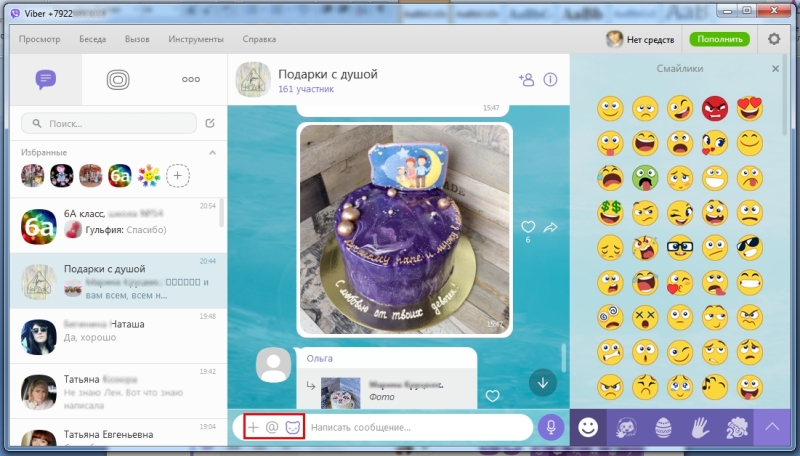
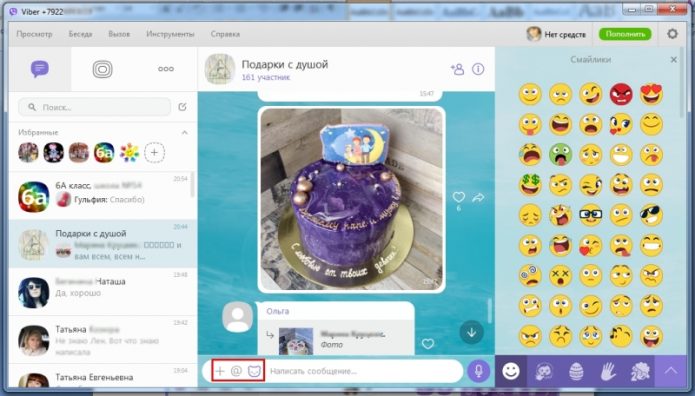
Самой первой на рабочем столе является кнопка «Беседы» или по-другому «Чаты»
Пиктограмма в форме забавной мордочки открывает доступ к набору стикеров на все случаи жизни.
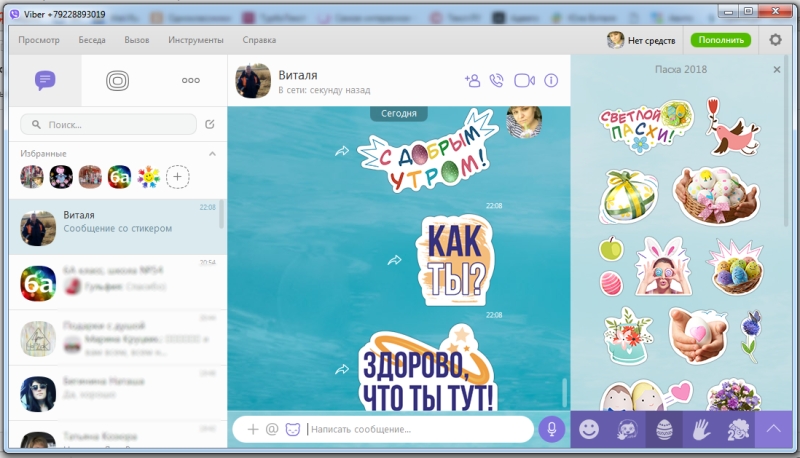
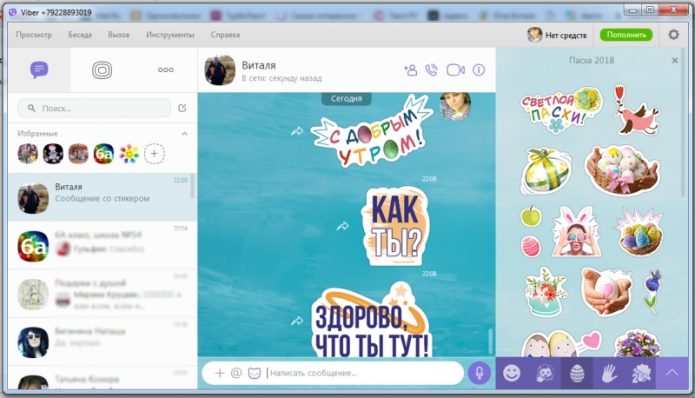
Пиктограммы в поле для сообщений позволяют пользоваться доступными опциями чата
Набор стикеров в Viber регулярно обновляется.
Паблик-аккаунты
Следующая кнопка рабочего стола предназначена для работы с паблик-аккаунтами.
Здесь собраны чаты киноактёров, политиков, музыкантов, журналистов и других публичных личностей. Вы можете создать собственный публичный аккаунт и объединить в нём пользователей по интересам, друзей или коллег.
Дополнительные функции
Если нажать на кнопку «…» с названием «Ещё», то перед вами откроется окно дополнительных настроек. В этом окне можно изменить свой аватар (1), пригласить друзей из социальных сетей (2), набрать номер абонента не из адресной книги (3), посмотреть список всех своих контактов (4) или перейти в настройки мессенджера (5).
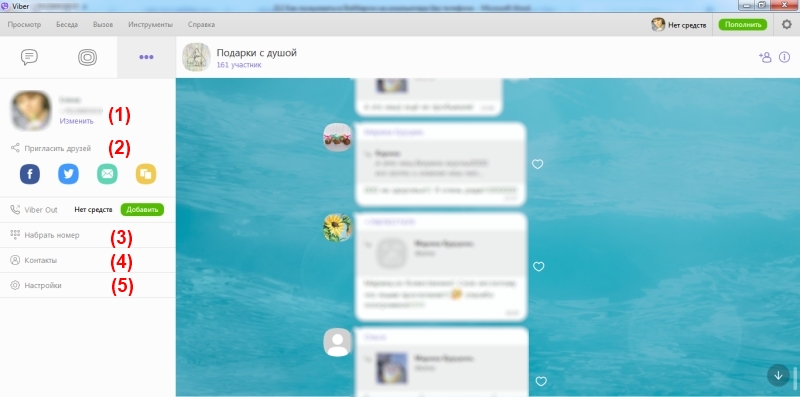
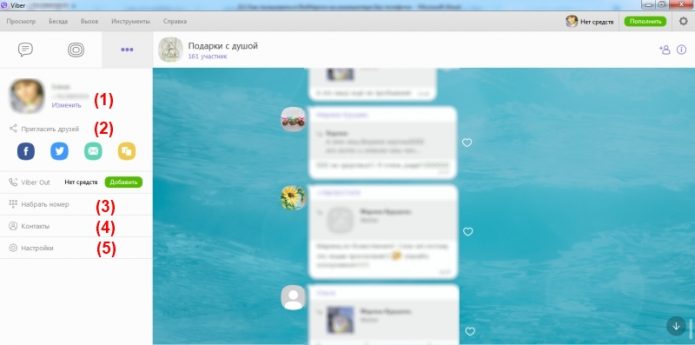
Для быстрого перехода к настройкам мессенджера можно воспользоваться кнопкой «Ещё» или «…»
Таким образом, Viber — это простой и удобный в использовании мессенджер, который можно установить как на телефон, так и на компьютер. Независимо от способа установки, Viber порадует пользователя широким функционалом и приятными минутами общения с друзьями по переписке.
Предыдущая
Сеть и интернетМожно ли установить WhatsApp на компьютер и звонить с него
Следующая
Сеть и интернетКак отправить голосовое сообщение «ВКонтакте» с компьютера
Скачать Вайбер бесплатно на телефон
Мессенджер Вайбер доступен для настольных операционных систем Windows и Mac, а также смартфонов и планшетов Android и iOS (iPhone и iPad).

Загрузить приложение на телефон Андроид можно в конце статьи.
Вибер совместим с компьютерами на Mac OS и Windows 7, 8 и 10 любой битности. Перед непосредственной инсталляцией следует убедиться в наличие активизированного Internet-доступа, поскольку программа попросту не функционирует в отсутствии соединения, кроме того, все установочные элементы докачиваются в процессе, поэтому инсталлятору в один мегабайт не стоит удивляться.
Пользователю непременно нужно помнить, что все операции утилиты «завязаны» на единственном и неповторимом персональном номере мобильного, который перво-наперво и запрашивается. В этой связи, никаких логинов запоминать не нужно, а активационные данные приходят прямиком на сотовый.
После успешно проведенных организационных моментов, можно запускать само приложение, которое сразу же начинает синхронизацию имеющихся контактов и сообщений.
Как скачать и установить Вибер на компьютер на русском языке
3) Введите тот же номер, который вы активировали на своем смартфоне в программе Viber.
4) На экране появится QR-код, а на мобильном устройстве запустится камера. Поднесите телефон к экрану ПК, чтобы считать QR-код.
5) Вот и всё! Вайбер готов к общению!
Интерфейс Вибер можно смело определить как «спартанский», разработчики убрали всякого рода «мешуру», оставив исключительно необходимые компоненты. Основное меню состоит из блока с иконками, через которое осуществляется доступ к необходимым контактам, журналу с последними совершенными действиями, к цифровой клавиатуре и сообщениям, так сказать, все находится под рукой.
Итак, как выглядит эта ошибка:
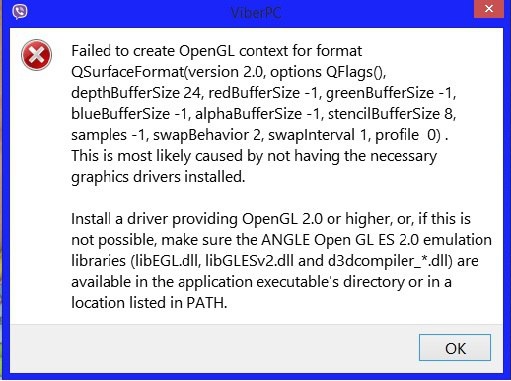
Решение: установить либо старую, либо новую версию драйвера графического адаптера (видеокарты). В случае с ноутбуками это видеокарты встроенные, например: Intel и другие.
Если на компьютере Вайбер выдает ошибку, что нет подключения к интернету, то попробуйте подключиться через мобильную точку доступа.
Подробнее:
1) отключите проводной или Wi-Fi интернет;
2) создайте точку доступа на смартфоне и подключитесь к ней через ПК;
3) попробуйте активировать или войти в свою учетную запись;
4) после успешных действий можете отключить мобильную точку доступа и подключиться к обычному (домашнему) интернету.
Как установить viber на компьютер без телефона
Для того чтобы установить данное приложение без использования телефона существует множество вариантов, которые стоит рассмотреть более детально.
Установка через эмулятор Android
Эмулятор Android – это специально разработанное приложение, которое предназначенное для установки обычных андроид приложений на персональный компьютер без дополнительного кодирования и изменения структуры файла.
Главное преимущество подобных приложений – это их малый вес и возможность их запуска даже на не самых производительных аппаратах, так как для их работы достаточно всего лишь 512 МБ оперативной памяти.
Чаще всего их используют, как альтернативу Виндовс, если на старом устройстве ОС от Майкрософт работает не идеально. Лучшими эмуляторами считаются BlueStacks и Droid4X.
Установка данным способом происходит следующим образом:
- Первым делом необходимо загрузить на персональный компьютер выбранный пользователем эмулятор и установить его.
- Далее происходит первый запуск приложения, который во многом схож первым запуском андроид смартфона.
- После проведения всех необходимых действий можно зайти в встроенный магазин приложений и скачать оттуда вайбер.
- Ну и в завершение пользователю остается пройти первичную регистрацию в приложении, после чего, можно наслаждаться бесплатными звонками и общением с друзьями.
Важно знать: ну а если вы не хотите загружать какое-либо дополнительное программное обеспечение на свой персональный компьютер, так как оно вам попросту ненужно, то можно загрузить вайбер на телефон, затем скачать приложение для виндовс с официального сайта и синхронизировать оба устройства.
Тем не менее в вышеописанном методе использовать мобильный телефон придется для регистрации. Так, что данный метод может подойти не всем. Рассмотрим другие варианты.
Загрузка вайбера с официального сайта
Для пользователей Windows 10 копания-разработчик предоставила уникальную возможность и выложила в открытом доступе специальную версию своего приложения для данной версии операционной системы. Приложение для Windows 10 имеет следующий функционал:
- голосовые звонки с HD-качеством звука;
- отправка текстовых сообщений, фотографий и стикеров;
- получение видео и отправка вложений с информацией и местонахождении;
- групповые беседы;
- простая переадресация звонков между Viber для Windows 10 и вашим мобильным устройством;
- живые тайлы;
- возможность закрепить Viber и/или конкретную беседу прямо на стартовом экране.
Также главной особенностью данного приложения для Виндовс является то, что для авторизации в нем достаточно ввести адрес своей электронной почты.
Важно знать: вышеописанный способ является, пожалуй, самым оптимальным для владельцев Windows 10, так как для входа в мессенджер достаточно просто вести наименование своей электронной почты и вручную ввести все необходимые контакты (кроме того, разработчики предусмотрели тесную интеграцию с вашими социальными сетями, например, вконтакте или одноклассники)
Загрузка приложения из специализированного онлайн магазина
Для обладателей Mac OS, которая установлена на компьютерах Apple подобная функция не нова, и они в любой момент также могут зайти в магазин приложений App Store и скачать интересующее их приложение (в том числе и вайбер).
Важно знать: в обеих случаях пользователю доступна, как авторизация через номер мобильного телефона, так и вход с помощью электронной почты. Так, что именно этот способ установки вайбера на персональный компьютер можно назвать самым подходящим
Заключение
Итак, как вы видите существует множество способов установки новомодного онлайн мессенджера вайбер на компьютер без использования телефона для этого. Например, это может быть и обычная загрузка приложения с официального сайта компании либо установка специального эмулятора андроид для полноценного функционирования приложения.
Установка Viber на компьютер
Большинство пользователей начинают использование рассматриваемого мессенджера с инсталляции свой смартфон приложения-клиента Viber для Android либо iOS. Стоит отметить, что своими создателями сервис позиционируется именно как инструмент для общения и обмена информацией в первую очередь между мобильными пользователями. При этом Viber для Windows характеризуется рядом неоспоримых преимуществ и является порой незаменимым средством, особенно при необходимости передачи больших объёмов данных. Получить десктопный вариант мессенджера на своем ПК или ноутбуке можно несколькими способами.
Скачать последнюю версию Viber
Способ 1: Без смартфона
Главным препятствием при инсталляции Вайбера в компьютер или ноутбук является фактическое отсутствие автономности Windows-версии приложения-клиента сервиса. То есть без телефона, функционирующего под управлением Android или iOS, установить программу на ПК можно, а вот активировать учетную запись Viber и авторизоваться в системе для получения доступа к возможностям сервиса методами, которые предлагают разработчики, не удастся. Впрочем, эта преграда преодолима, причем довольно легко.
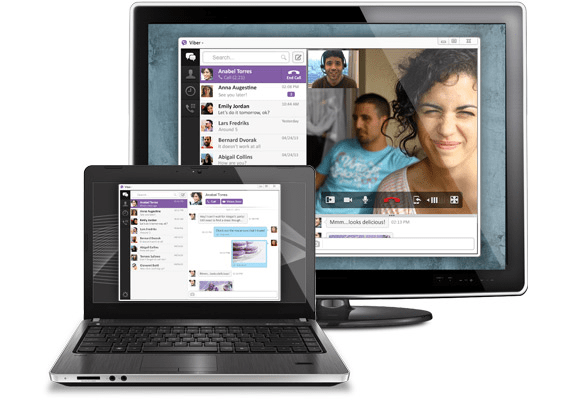
Поскольку создатели Viber требуют для регистрации в собственном сервисе мобильный девайс, функционирующий под управлением Андроид или айОС, предоставим системе такое устройство, только виртуальное. Данная возможность осуществима с помощью одного из эмуляторов Android – приложения основной функцией которого является создание виртуального мобильного девайса в среде Виндовс. Выбор эмулятора для достижения главной цели – активации учетной записи Viber PC — не принципиален, подойдет любой.
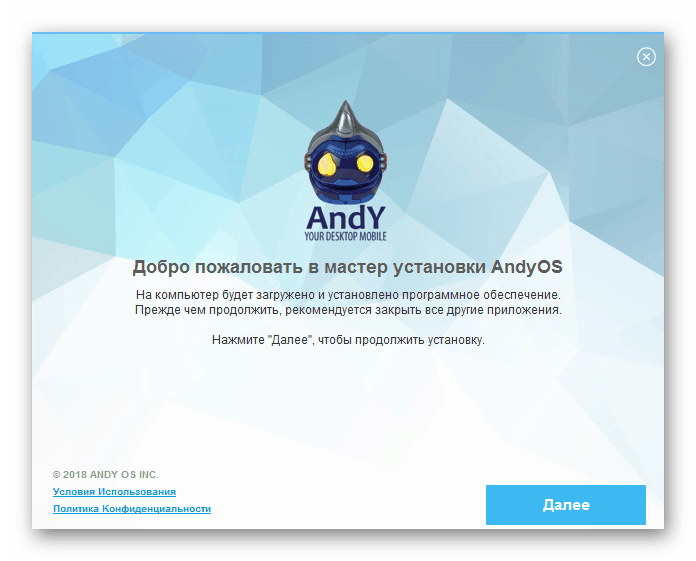
В качестве примера рассмотрим осуществление инсталляции мессенджера через популярное и простое решение – Andy.
На данном этапе установка Вайбер в компьютер может считаться завершенной – в принципе, возможность использования мессенджера есть, но запускать его придется в окне Andy. Стоит отметить, такое решение ввиду требовательности эмуляторов к задействованным системным ресурсам компьютера не является наилучшим, к тому же его нельзя назвать самым удобным.
Способ 2: Магазин Windows
Пользователи Windows 10 могут установить приложение-клиент Viber из Магазина, созданного Microsoft для беспроблемного и быстрого получения, а в дальнейшем автоматического обновления популярных программных инструментов пользователями собственной ОС.
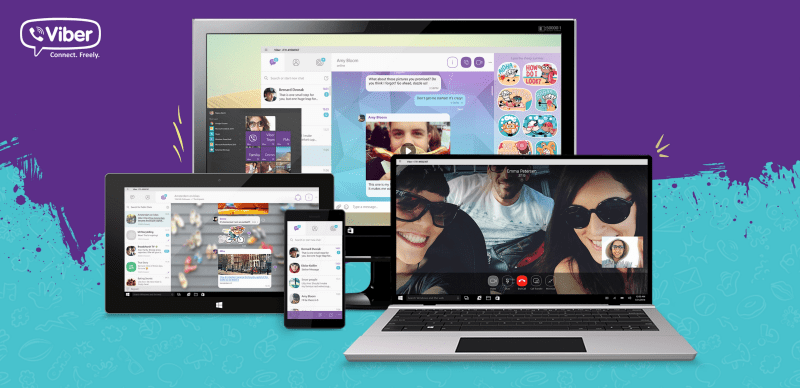
Подробнее:Установка Viber на Android-смартфонCкачать Viber для iPhone бесплатно
И наконец, наиболее простой способ получения десктопной версии Вайбер, в независимости от версии Виндовс и наличия либо отсутствия смартфона – это использование дистрибутива, полученного с официального сайта разработчика.
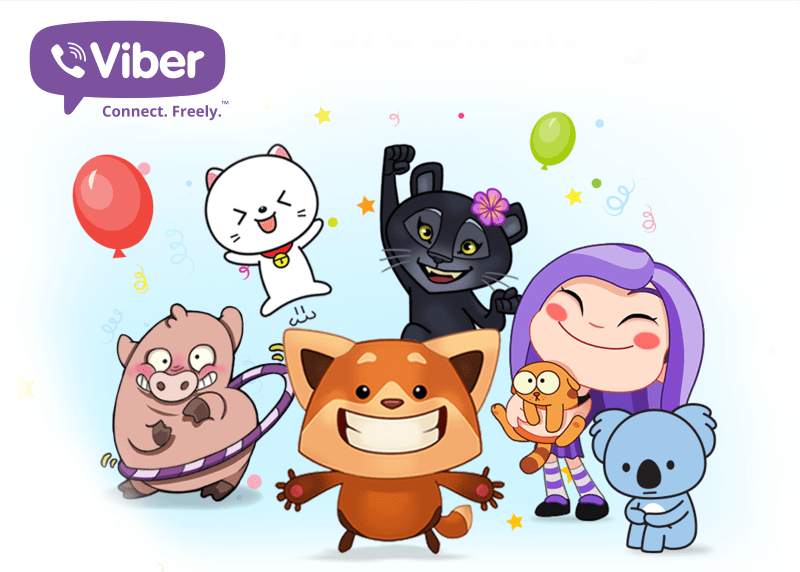
Как видим, получить версию приложения-клиента Viber, функционирующую в среде Windows совсем несложно
Выполнив простые инструкции, получаем массу преимуществ буквально за несколько минут, важно лишь правильно выбрать способ инсталляции!. Опишите, что у вас не получилось.
Наши специалисты постараются ответить максимально быстро.
Опишите, что у вас не получилось.
Наши специалисты постараются ответить максимально быстро.